Lenovo Xiaoxin ワンクリック回復ピンホール復元システムのチュートリアル
- WBOYWBOYWBOYWBOYWBOYWBOYWBOYWBOYWBOYWBOYWBOYWBOYWB転載
- 2023-07-15 10:09:0814052ブラウズ
コンピューターに問題が発生した場合、多くの友人は出荷時設定にリセットしてシステムを復元し、問題を解決します。今日は、Lenovo コンピューターのワンクリック回復システムの特徴について話します。それは誰もが知っています。 Lenovo ラップトップには、「小さな穴があります。ほとんどの友人は、この小さな穴の目的を知りません。次に、エディターは、その小さな穴を使用して Lenovo のワンクリック リカバリを復元する方法を示します。」
Lenovo Xiaoxin ワンクリック リカバリ ホール:
1. まずカード ピンを準備し、カード針を使用してワン キー リカバリ ホールを刺します。機械の左側。
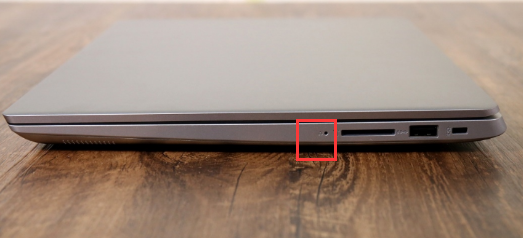
2. 次に、キーボードのキーを使用して「システム回復」を選択し、Enter キーを押します。
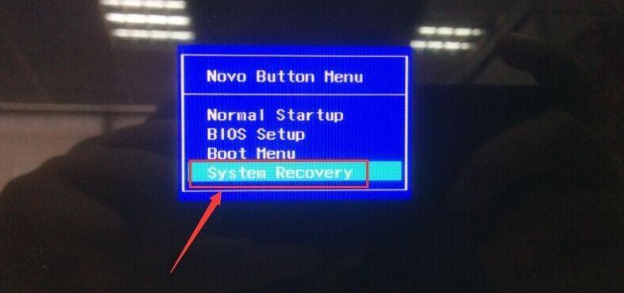
3. [オプションの選択] ページで、[トラブルシューティング] を選択します。
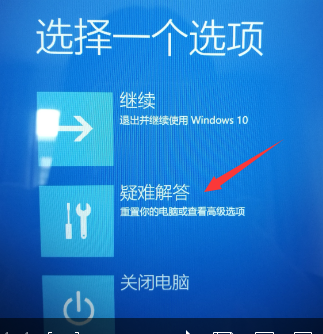
4. 「この PC をリセットする」オプションをクリックします。
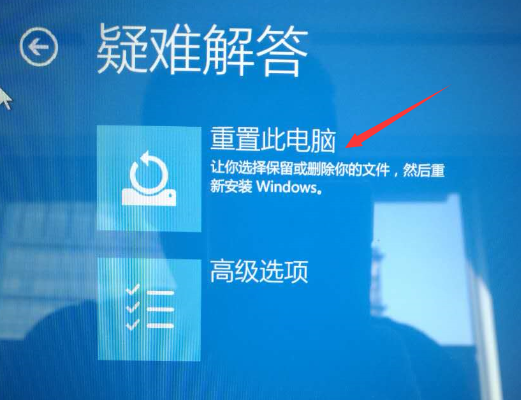
5. 次に「すべてのコンテンツを削除」を選択します。
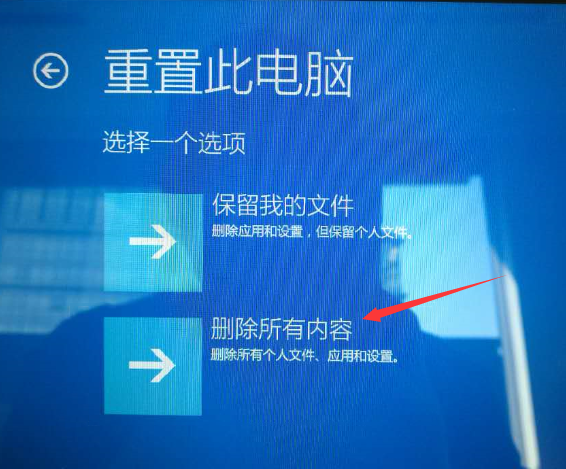
6. [Windows がインストールされているドライブのみ] オプションをクリックします。
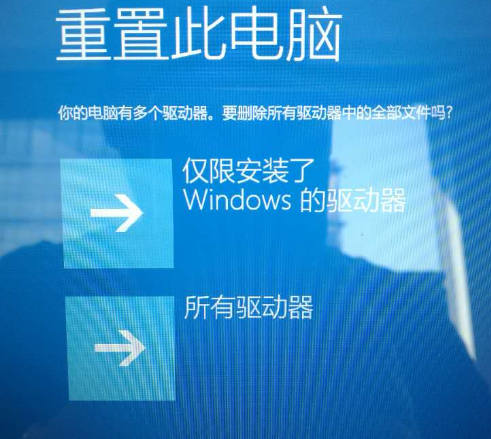
7. 次に、「ドライブを完全にクリーンアップ」を選択すると、コンピューターが工場出荷時の設定にリセットされます。
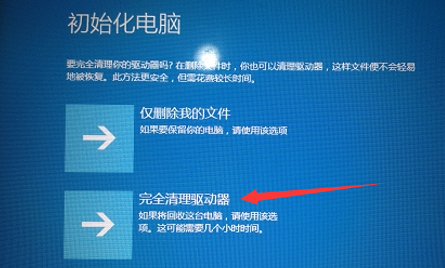
8. 回復システムの決定を開始します。
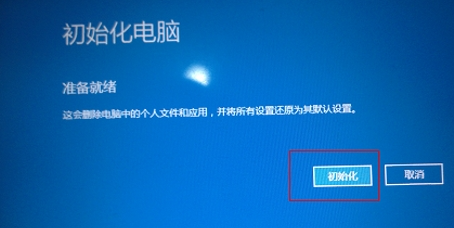
9. 最後に再起動してリセット画面に入り、100%までロードされるとリセット完了です。

上記は、Lenovo Xiaoxin Xiaoxin のワンクリックメモリ回復です。皆様のお役に立てれば幸いです。
以上がLenovo Xiaoxin ワンクリック回復ピンホール復元システムのチュートリアルの詳細内容です。詳細については、PHP 中国語 Web サイトの他の関連記事を参照してください。

